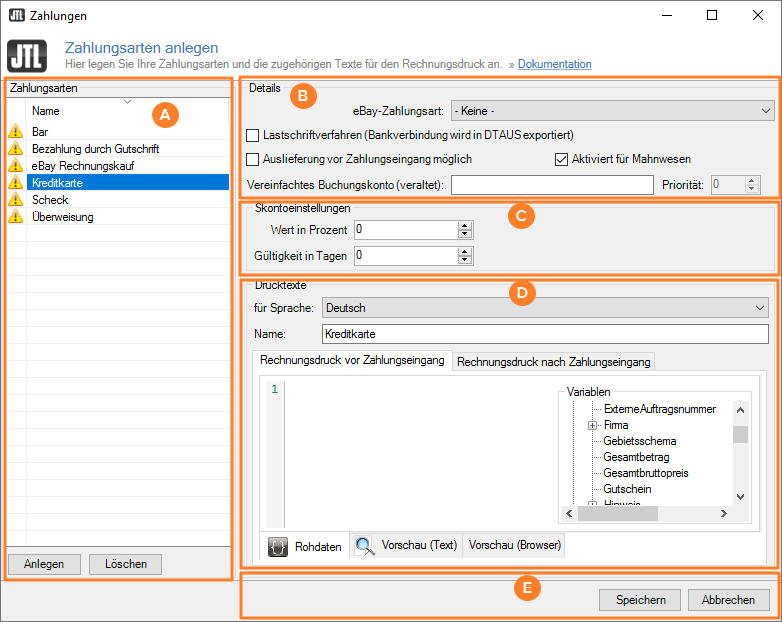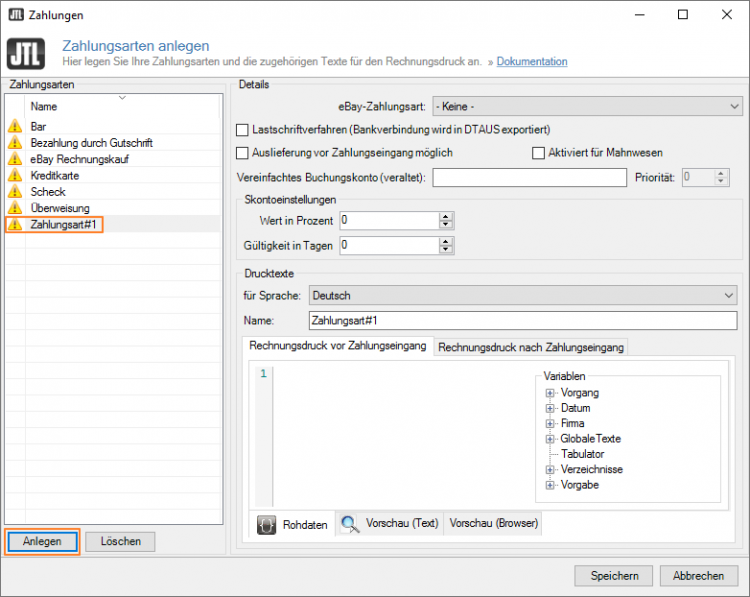Detailbeschreibung: Zahlungsarten anlegen
Im Dialogfenster Zahlungsarten verwalten können Sie die Einstellungen für Ihre gewünschten Zahlungsarten vornehmen. Hier können Sie bestimmen, welche Zahlungsoptionen bei der Kaufabwicklung akzeptiert werden sollen. Je nach dem über welche Plattform Sie Ihre Produkte anbieten, sei es z.B. über eBay oder über Ihr eigenen Shop, so entsteht je nachdem ein Bedarf an verschiedenen Zahlungsmethoden.
Bereich A: Zahlungsarten
Anlegen: Fügt der Listenansicht eine neue Zahlungsart zu, die Sie bearbeiten und nach Belieben benennen können.
Löschen: Löscht die in der Listenansicht markierten Zahlungsarten.
Bereich B: Details
eBay-Zahlungsart: Hier können Sie bestimmen, welche Zahlungsart Sie bei eBay hinterlegen wollen.
Lastschriftverfahren: Hier haben Sie die Möglichkeit das Lastschriftverfahren zu aktivieren. Falls Sie neben dem Rechnungskauf auch Ihren Kunden das Lastschriftverfahren als Zahlungsoption anbieten wollen, so aktivieren Sie das Lastschriftverfahren.
Auslieferung vor Zahlungseingang möglich: Wenn Sie diese Option aktivieren, können Aufträge bereits vor Zahlungseingang ausgeliefert werden. Sie sollten diese Option beispielsweise bei der Zahlungsart Kauf auf Rechnung aktivieren.
Vereinfachtes Buchungskonto (veraltet): Dieses Feld hat aktuell keine Funktion.
Bereich C: Skontoeinstellungen
In diesem Bereich können Sie für die ausgewählte Zahlungsart einen temporären Preisnachlass einrichten.
Wert in Prozent: Hier legen Sie fest, wie hoch der Preisnachlass für diese Zahlungsart ausfallen soll, beispielsweise 5%.
Gültigkeit in Tagen: Hier legen Sie fest, für wieviele Tage der Preisnachlass aktiv sein soll. Zur Dokumentation Skonto für Zahlungsarten einrichten.
Bereich D: Drucktexte
Für Sprache: Wählen Sie hier die Sprache, in der Ihre Drucktexte ausgegeben werden sollen aus.
Name: Tragen Sie hier den Namen oder Bezeichnung Ihrer gewünschten Zahlungsart ein.
Rechnungsdruck vor Zahlungseingang: Hier können Sie mit Hilfe von Variablen die Rechnungsdrucke vorZahlungseingang einstellen, d.h. Sie können hier einstellen wie der Rechnungsdruck vor der Zahlung aussehen soll. JTL-Wawi nutzt hierzu Dot Liquid. Mehr zum Thema finden Sie unter Dot Liquid. Sie haben jederzeit die Möglichkeit sich neben den Rohdaten auch eine Vorschau als Text oder über den Browser anzusehen.
Rechnungsdruck nach Zahlungseingang: Hier stellen Sie die Rechnungsdrucke nach Zahlungseingang, also die Ausdrucke die die Kunden nach einer bezahlten Rechnung erhalten werden sollen, ein. Auch hier können Sie wieder mit Dot Liquid die gewünschten Variablen hinzufügen und somit den Text für Ihre Rechnungsdrucke erstellen.
Bereich E: Funktionsleiste
Speichern: Klicken Sie auf speichern, wenn Sie Änderungen vorgenommen haben, die gespeichert werden sollen.
Abbrechen: Klicken Sie auf Abbrechen, wenn Sie vorgenommene Änderungen verwerfen möchten oder das Dialogfenster verlassen möchten, ohne Änderungen vorgenommen zu haben.